구글 애널리틱스

티스토리 블로그를 하다보면
어떤 경로로 나의 블로그에 오시는지
파악하게 되는 일이 생깁니다.
티스토리 관리 유입경로
티스토리 블로그 기본적 제공으로
관리 > 통계 > 유입 경로에서 확인할 수 있죠.

로그
다음, 네이버, 티스토리는 어떤 검색어를 통해
방문한지 알 수 있지만
구글은 구글 주소로만 표기되어 알 수가 없습니다.

구글 애널리틱스 (Google Analytics)
티스토리에서도 구글 검색 로그 관련해서 개선해주겠지만
구글 애널리스틱스를 활용하면 좋습니다.
구글 애널리스틱스 사이트로 가봅니다.

1. 애널리틱스 사용을 위한 계정 생성
애널리틱스로 이동하여 계정을 생성해야합니다.
먼저 왼쪽 하단에 관리버튼을 클릭하세요.

2. 계정 이름 생성
저는 티스토리 "이웃집주식남" 블로그 외에
"더차트"라는 티스토리 블로그도 있어서
계정 이름에 더차트로 생성했습니다.
(본인이 관리하기 쉬운 이름으로 생성하시면 됩니다.)

이름 생성후 아래로 스크롤해서 다음버튼을 클릭합니다.
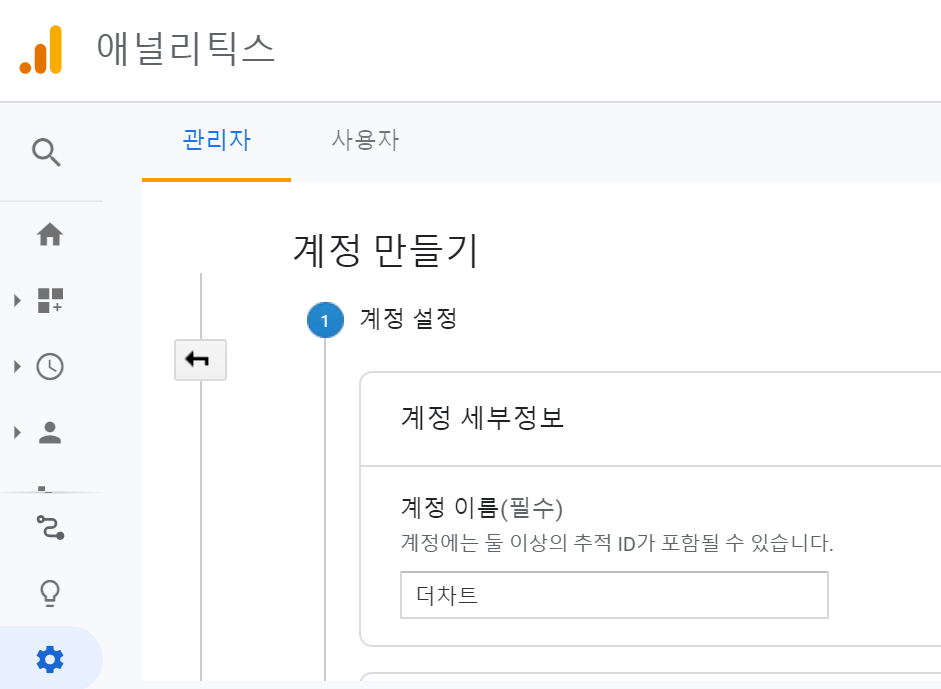
3. 측정하려는 대상 페이지
웹이 선택된 상태로 다음 버튼을 클릭합니다.
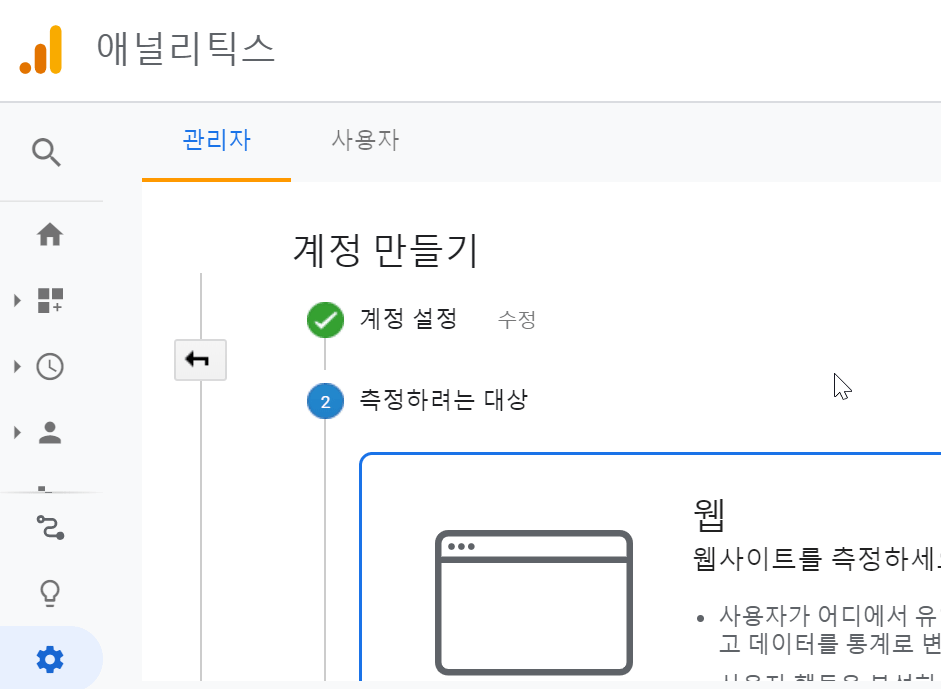
4. 속성 설정 페이지
웹사이트 이름에 작성해주시고
웹사이트 URL에 본인 티스토리 주소를 넣어주세요.
여기서 확인해야 하는 부분이
http:// 를 https:// 로 변경해주셔야 하는 것
잊지 마시기 바랍니다.⭐⭐⭐⭐⭐
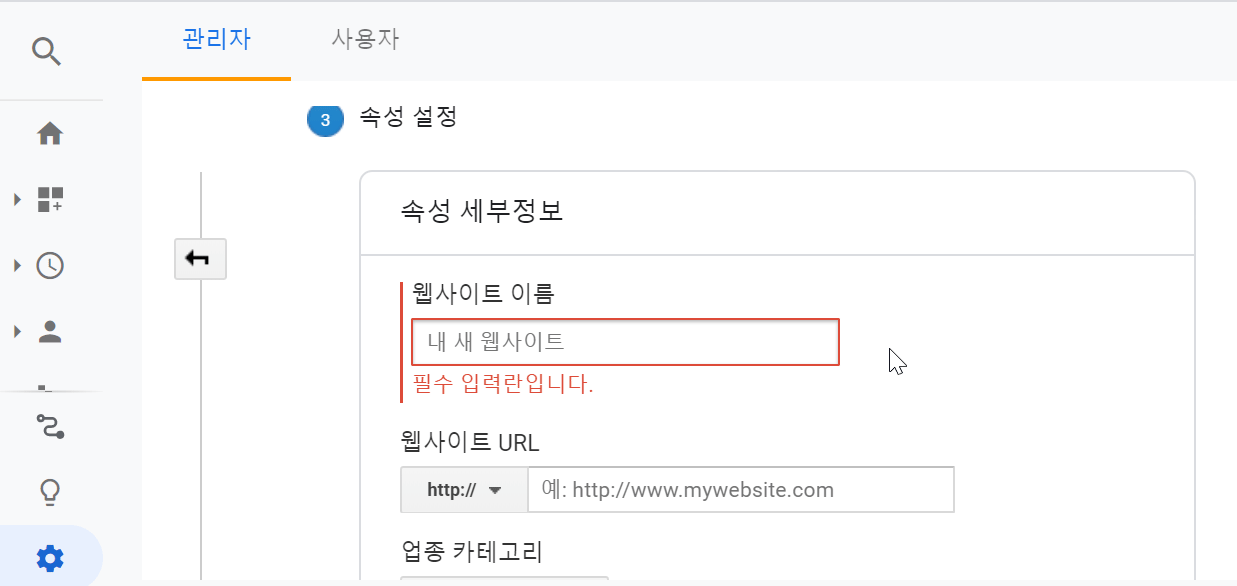
이렇게 하고 만들기 버튼을 클릭합니다.

5. 약관 동의

6. 추적 ID를 발급
추적 ID를 복사합니다.

7. 티스토리 플러그인 적용
티스토리 관리페이지로 이동하여 플러그인을 보시면
구글 애널리틱스(Google Analytics)를 클릭합니다.

추척ID 입력란에 복사한 ID를 붙여넣기한 후
적용버튼을 클릭합니다.

8. 셋팅 완성
이렇게 되면 모든 셋팅은 끝이납니다.

셋팅하자마자 바로 확인할 수는 없고
조금 시간이 지나야 합니다.
나의 블로그 유입 자세히 알아보기
위에 셋팅이 끝났으니
어떤 검색 키워드로
블로그에 방문하시는지 알아보겠습니다.
방금 생성한 애널리틱스 더차트 계정으로는
시간이 걸리니
기존에 만들어두었던 이웃집주식남 계정으로
알아보겠습니다.
왼쪽 보고서 하단에
행동 > 사이트 콘텐츠 > 모든 페이지로 이동합니다.

그러면 포스팅 번호만 나오죠.
아래 그림처럼
보조측정기준 > 행동 > 페이지 제목을 클릭해봅니다.
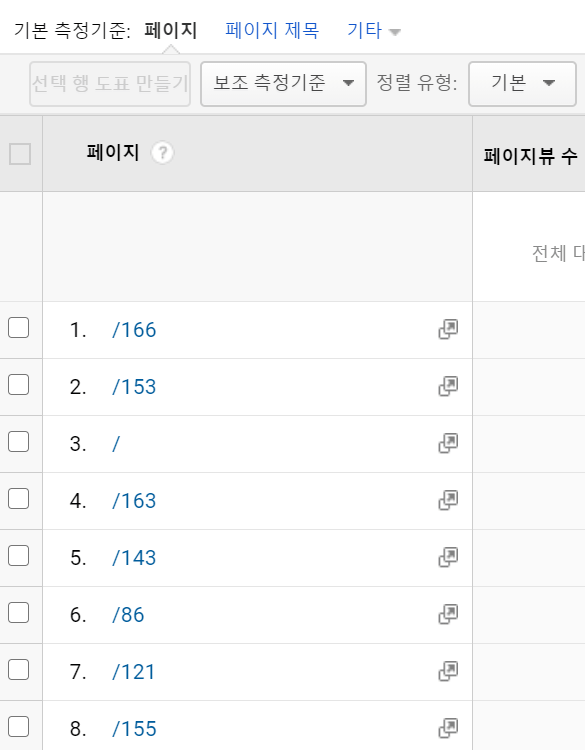
그러면 페이지 제목이 볼 수 있어
바로 확인가능합니다.

구글 애널리틱스를 통해서 나의 블로그에
모든 접속 정보들을 볼 수 있어서 참 좋습니다.

그런데 개인적으로 구글 애널리틱스로 분석할만큼
블로그 방문자가 없으시기 때문에
티스토리 기본으로도 저는 충분합니다.🤣
'티스토리' 카테고리의 다른 글
| SC제일은행 비대면 계좌개설 / 애드센스 / 티스토리 (1) | 2020.08.31 |
|---|---|
| SC제일은행 계좌개설 주의사항 / 애드센스 / 티스토리 (4) | 2020.08.30 |
| 애드센스 수입과 티스토리 방문자수 관계 (4) | 2020.08.29 |
| 애드센스 자동광고 실험 셋팅하기 [티스토리] (9) | 2020.08.29 |
| 티스토리 블로그 개설 / 애드핏 / 애드센스 3개월간 이야기 (5) | 2020.08.25 |





댓글